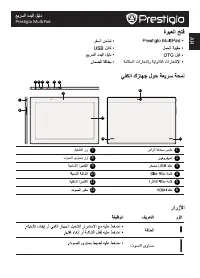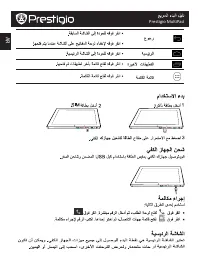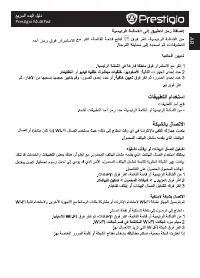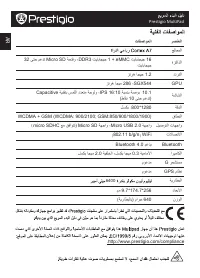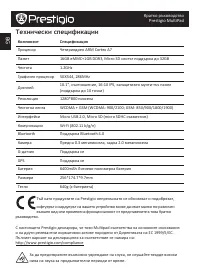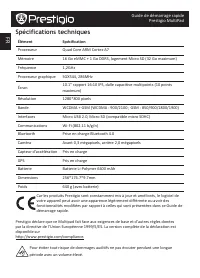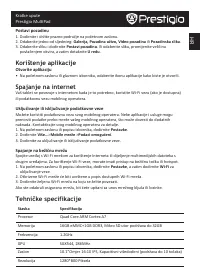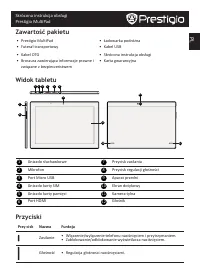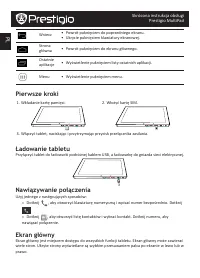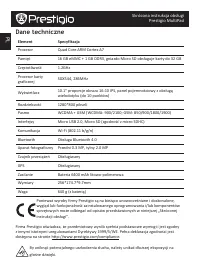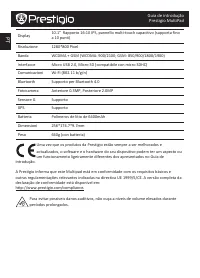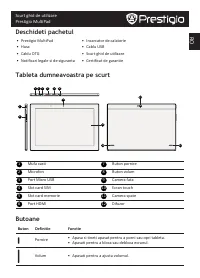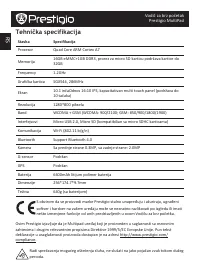Dodawanie ikony aplikacji do ekranu głównego; Korzystanie z aplikacji; Uruchamianie aplikacji; Łączenie się z Internetem; Nawiązywanie połączenia z siecią bezprzewodową - Prestigio MultiPad 4 DIAMOND 10.1 3G* (PMP7110D3G) - Instrukcja obsługi - Strona 11

Spis treści:
- Strona 9 – Zawartość pakietu; Przyciski
- Strona 10 – Pierwsze kroki
- Strona 11 – Dodawanie ikony aplikacji do ekranu głównego; Korzystanie z aplikacji; Uruchamianie aplikacji; Łączenie się z Internetem; Nawiązywanie połączenia z siecią bezprzewodową
- Strona 12 – Dane techniczne
P
L
Skrócona instrukcja obsługi
Prestigio MultiPad
Dodawanie ikony aplikacji do ekranu głównego
Puknąć na ekranie głównym ikonę
, by wyświetlić menu, dotknąć i przytrzymać ikonę
aplikacji, a następnie przeciągnąć ikonę na podgląd strony ekranu głównego.
Ustawianie tapety
1. Puknąć i przytrzymać pusty obszar na ekranie głównym.
2. Następnie:
Wybrać opcję Galeria, Tapety animowane, Tapeta wideo
lub
Tapety
.
3. Wybrać ikonę i puknąć opcję
Ustaw tapetę
. Alternatywnie, wybrać obraz, wyskalować go
przeciągnięciem ramki, a następnie puknąć przycisk
OK
.
Korzystanie z aplikacji
Uruchamianie aplikacji
• Puknąć ikonę aplikacji na ekranie głównym lub w menu głównym, by uruchomić aplikację.
Łączenie się z Internetem
Tablet łączy się z Internetem w razie potrzeby, korzystając z sieci Wi-Fi (jeśli jest dostępna) lub z
sieci telefonii komórkowej.
Włączanie i wyłączanie łączności przez sieć telefonii komórkowej
Do łączenia się z Internetem można korzystać z sieci telefonii komórkowej. Niektóre aplikacje
i serwisy mogą korzystać z tej sieci, co skutkować może naliczaniem dodatkowych opłat.
Szczegółowych informacji o opłatach udzielić może operator sieci.
1. Puknąć ikonę
Ustawienia
na ekranie głównym lub w menu.
2. Puknąć opcje
Więcej …
>
Sieci komórkowe
>
Transmisja danych aktywna
.
3. Puknąć tę ostatnią opcję, wy włączyć lub wyłączyć funkcję przesyłu danych przez sieć telefonii
komórkowej.
Nawiązywanie połączenia z siecią bezprzewodową
Moduł łączności radiowej Wi-Fi umożliwia korzystanie z Internetu i wymianę plików z innymi
urządzeniami. Tablet musi w tym celu nawiązać połączenie z routerem bezprzewodowym
rozsiewającym sieć Wi-Fi, zwanym też „hot spotem”.
1. Puknąć ikonę
Ustawienia
na ekranie głównym, a następnie puknąć ikonę
Wi-Fi
by włączyć lub
wyłączyć ten moduł radiowy.
2. Wykryte sieci Wi-Fi zostaną wyświetlone w odpowiedniej sekcji ekranu.
3. Puknąć sieć, z którą tablet ma się połączyć.
Jeśli sieć jest zabezpieczona, wyświetlane jest żądanie wpisania klucza sieci lub hasła.
"Ładowanie instrukcji" oznacza, że należy poczekać, aż plik się załaduje i będzie można go czytać online. Niektóre instrukcje są bardzo obszerne, a czas ich ładowania zależy od prędkości Twojego internetu.
Podsumowanie
P L Skrócona instrukcja obsługi Prestigio MultiPad Zawartość pakietu • Prestigio MultiPad • Ładowarka podróżna • Futerał transportowy • Kabel USB • Kabel OTG • Skrócona instrukcja obsługi • Broszura zawierająca informacje prawne i związane z bezpieczeństwem • Karta gwarancyjna Widok tabletu Micro S ...
P L Skrócona instrukcja obsługi Prestigio MultiPad Wstecz • Powrót puknięciem do poprzedniego ekranu. • Ukrycie puknięciem klawiatury ekranowej. Strona główna • Powrót puknięciem do ekranu głównego. Ostatnie aplikacje • Wyświetlenie puknięciem listy ostatnich aplikacji. Menu • Wyświetlenie puknięcie...
P L Skrócona instrukcja obsługi Prestigio MultiPad Dodawanie ikony aplikacji do ekranu głównego Puknąć na ekranie głównym ikonę , by wyświetlić menu, dotknąć i przytrzymać ikonę aplikacji, a następnie przeciągnąć ikonę na podgląd strony ekranu głównego. Ustawianie tapety 1. Puknąć i przytrzymać pust...